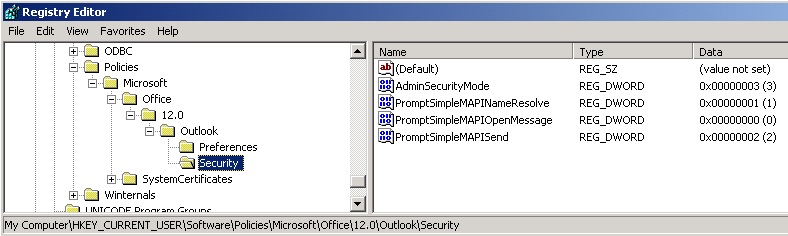症状
通过使用组策略对象,可以在 Microsoft Office Outlook 2007年中配置简单 MAPI 设置。当您这样做时,不能成功配置程序安全设置。
解决方案
要解决此问题,请安装修补程序 953925,并配置相应的注册表项,然后启用此修补程序。若要执行此操作,请执行以下步骤。重要:此部分、 方法或任务包含一些介绍如何修改注册表的步骤。但是,如果不正确地修改了注册表,可能会出现严重的问题。因此,请确保仔细按照下列步骤操作。为增加保护,对其进行修改之前备份注册表。然后,您可以在出现问题时还原注册表。有关如何备份和还原注册表的详细信息,请单击下面的文章编号,以查看 Microsoft 知识库中相应的文章:
322756如何备份和还原在 Windows 注册表
-
安装修补程序 953925。有关如何执行此操作的详细信息,请单击下面的文章编号,以查看 Microsoft 知识库中相应的文章︰
Outlook 2007 修补程序包953925描述︰ 2008 年 6 月 11 日
-
将一个或多个下列注册表项的数值数据设置为 1 (默认的 PromptUser),与 2 (AutoApprove),或为 0 (AutoDeny):
-
PromptSimpleMAPISend
-
PromptSimpleMAPINameResolve
-
PromptSimpleMAPIOpenMessage
例如,将 PromptSimpleMAPISend 注册表项的数值数据设置为 1,请执行以下步骤︰
-
单击开始,单击运行,键入regedit,然后单击确定
-
找到并单击以下注册表子项:
HKEY_CURRENT_USER\Software\Policies\Microsoft\Office\12.0\Outlook\Security注意︰ 如果不存在此注册表路径中,请手动创建。
-
在编辑菜单上,指向新建,然后单击 DWORD 值。
-
键入PromptSimpleMAPISend,,然后按 enter 键。
-
PromptSimpleMAPISend,用鼠标右键单击,然后单击修改。
-
在数值数据框中,键入1,然后单击确定。
-
退出注册表编辑器。
-
可以使用以下方法之一来部署此注册表数据︰
-
组策略
-
登录脚本
-
更新文件 (.msp) 创建的 Office 自定义工具 (Outlook 2007 年)
有关如何通过使用自定义的组策略模板部署这些简单 MAPI 设置的详细信息,请参阅"更多信息"部分。
若要部署使用自定义的组策略模板的简单 MAPI 设置,请执行以下步骤︰
-
下载并提取从 Microsoft 下载中心获取下面的自定义组策略模板︰http://download.microsoft.com/download/F/C/2/FC287493-FEE3-4E1B-8100-924E851744BE/Outlk12-simplemapi.adm
-
如果没有 Outlook 2007 中的主要组策略模板,请下载并提取从 Microsoft 下载中心获取最新的模板︰http://www.microsoft.com/downloads/details.aspx?displaylang=en&FamilyID=73d955c0-da87-4bc2-bbf6-260e700519a8
-
在步骤 2 中的您下载的Outlk12.adm文件添加到您的域控制器。注意:.Adm 文件添加到域控制器的步骤会有所不同,具体取决于您所运行的 Windows 的版本。此外,您可能要将策略应用到的组织单位 (OU) 而不是整个域,因为步骤将在此方面的应用的策略可能会有所不同。因此,请检查您的 Windows 文档的详细信息。
-
将自定义Outlk12 simplemapi.adm下载的文件,您在步骤 1 中添加到您的域控制器。
-
在用户配置,展开经典管理模板 (ADM)来定位您的模板策略节点。注意:在 Windows XP 和 Windows Server 2003 中,展开管理模板。下面的屏幕快照显示 Outlook 2007 中的简单 MAPI 策略设置在组策略管理控制台中,前面的步骤中引用这两个.adm 文件安装时。
-
为了使 Exchange 安全窗体设置使用组策略设置,您必须设置Outlook 安全模式设置为"使用 Outlook 安全组策略"。若要找到该策略设置展开经典管理模板 (ADM)、 Microsoft Office Outlook 2007年、安全,然后单击窗体的安全设置。在详细信息窗格中,双击Outlook 安全模式。启用该策略,并将其设置为使用 Outlook 安全组策略,如下面的屏幕快照中所示。
-
简单 MAPI 选项位于左窗格下表单的安全设置,在编程安全性节点 (请参阅上述步骤 5 中的屏幕快照)。要配置简单 MAPI选项,请双击详细信息窗格中的任何策略设置。例如,双击配置简单 MAPI 发送提示配置程序尝试发送邮件以编程方式使用 SimpleMAPI 时,会发生什么情况。
-
在策略设置对话框中,单击启用以启用该策略,临界行为下拉列表中设置所需的行为。例如,下面的屏幕快照显示配置简单 MAPI 发送提示设置的临界行为选项。
-
在完成配置您简单 MAPI 的策略,并传播到您的 Outlook 客户端后,可以验证的策略是通过检查注册表中的以下子项到 Outlook 可用︰HKEY_CURRENT_USER\Software\Policies\Microsoft\Office\12.0\Outlook\Security下面的屏幕快照显示在其配置所有的三个简单 MAPI 策略的 Outlook 客户端的注册表。